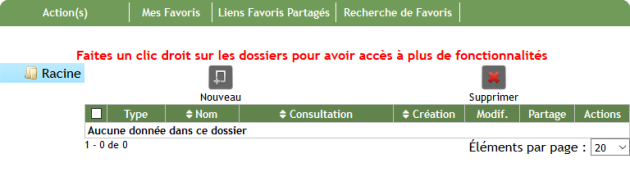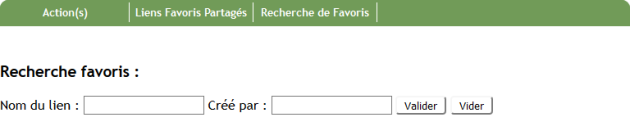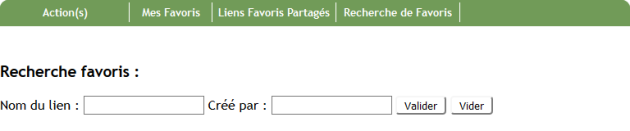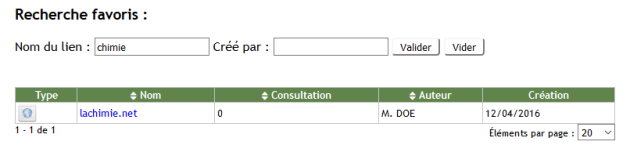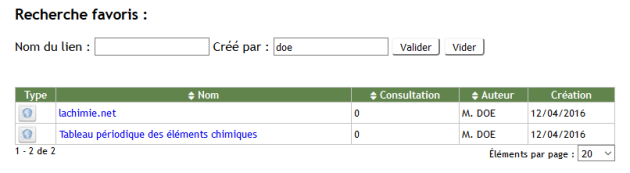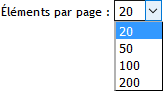Recherche de favoris
Recherche de favoris
Attention
|
Remarque
|
Procédure Recherche de favoris⚓
Recherche de favoris⚓
La recherche sur cet espace vous permet de retrouver un document à partir de son titre, sa description ou de la personne qui l'a déposé.
Truc & astuce Procédure⚓
Procédure⚓
|
¤ Accueil
¤ Ouvrir la recherche
¤ Recherche
Saisissez un mot contenu dans le nom du favori. (Exemple : Chimie)

Saisissez le nom de l'auteur du lien. (Exemple : Doe)

Cliquez sur
Validerpour lancer la recherche ou surViderpour réinitialiser la recherche.
¤ Résultats d'une recherche